|
 Comment coloriser des bandes dessinées numériques : une méthode simple pour imiter le travail sur du vrai papier avec
Photoshop... Le but : obtenir un rendu dans un logiciel de dessin absolument comparable à une BD réalisée sur du vrai papier
(aquarelle, ingres, canson, etc...), et non ce qu'on voit trop souvent dans les albums colorisés avec un procédé informatique,
dont les couleurs en aplat et les dégradés paraissent artificiels.
Comment coloriser des bandes dessinées numériques : une méthode simple pour imiter le travail sur du vrai papier avec
Photoshop... Le but : obtenir un rendu dans un logiciel de dessin absolument comparable à une BD réalisée sur du vrai papier
(aquarelle, ingres, canson, etc...), et non ce qu'on voit trop souvent dans les albums colorisés avec un procédé informatique,
dont les couleurs en aplat et les dégradés paraissent artificiels.
 Autre astuce : dessiner super clean dans Photoshop...
Autre astuce : dessiner super clean dans Photoshop...
 Première partie : le dessin.
Première partie : le dessin.
Il nous faut deux choses : un dessin, et une texture. Nous allons commencer par le dessin "à l'encre noire",
à la tablette graphique. Il peut être réalisé dans Painter avec un outil
 "plume encre de chine" pour avoir les pleins et les déliés, ou dans illustrator, de la même manière.
C'est le plus dur, et pour ça, il faut savoir dessiner.
"plume encre de chine" pour avoir les pleins et les déliés, ou dans illustrator, de la même manière.
C'est le plus dur, et pour ça, il faut savoir dessiner.
 Deuxième partie : la texture.
Deuxième partie : la texture.
Pour la texture, vous prenez une belle feuille de papier pur chiffon, ou celui qui vous plaît le plus
(ingres, kraft, canson, isorel, papier crépon, essuie tout, etc...) au format maxi de votre scanner (21x30 cm par exemple),
et peignez là entièrement d'un lavis de gris moyen bien régulier, à l'encre de chine très diluée.
 La densité de gris doit correspondre à peu près à un gris 40% dans Photoshop.
De la réussite de ce fond dépend le résultat final, mais toutes les fantaisies sont autorisées.
Numérisez ce gris neutre au scanner, en niveaux de gris, puis avec Photoshop, retravaillez ce gris
à l'aide de l'outil "niveaux", afin de le contraster suffisamment.
Il vaut mieux qu'il soit trop contrasté que pas assez, car vous jouerez sur son opacité pour atténuer l'effet de texturisation. La densité de gris doit correspondre à peu près à un gris 40% dans Photoshop.
De la réussite de ce fond dépend le résultat final, mais toutes les fantaisies sont autorisées.
Numérisez ce gris neutre au scanner, en niveaux de gris, puis avec Photoshop, retravaillez ce gris
à l'aide de l'outil "niveaux", afin de le contraster suffisamment.
Il vaut mieux qu'il soit trop contrasté que pas assez, car vous jouerez sur son opacité pour atténuer l'effet de texturisation.
 Maintenant, rassemblons les éléments...
Maintenant, rassemblons les éléments...
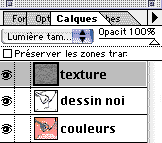 Commencez par ouvrir votre dessin "BD" dans photoshop. Puis, dupliquez le calque de fond contenant votre dessin, et renommez
pour plus de clarté le calque de fond "couleurs" et le calque du dessus "dessin noir".
Passez le calque du desssus en mode "produit". Et, au final, copiez-collez votre texture par dessus les deux autres calques,
ce qui va vous en créer un troisième que vous nommerez "texture". Passez ce calque en mode de fusion "lumière tamisée".
C'est LE truc qui permet la texturisation. Voilà, la partie technique est finie, il ne reste plus qu'a coloriser. Commencez par ouvrir votre dessin "BD" dans photoshop. Puis, dupliquez le calque de fond contenant votre dessin, et renommez
pour plus de clarté le calque de fond "couleurs" et le calque du dessus "dessin noir".
Passez le calque du desssus en mode "produit". Et, au final, copiez-collez votre texture par dessus les deux autres calques,
ce qui va vous en créer un troisième que vous nommerez "texture". Passez ce calque en mode de fusion "lumière tamisée".
C'est LE truc qui permet la texturisation. Voilà, la partie technique est finie, il ne reste plus qu'a coloriser.
|
 Quelques explications...
Quelques explications...
 Comme vous l'avez sans doute déjà compris, le principe est simple :
vous peignez les couleurs sur le calque de fond ("couleurs"), avec l'outil de votre choix (brosse, aérographe, dégradé...)
Le calque "dessin noir" est en mode produit par dessus, donc il est toujours visible. Quand au calque "texture"
au dessus des deux autres, il rajoute une petite touche réaliste à tout ça. Petite astuce : pour coloriser des zones en aplat
très rapidement, sélectionnez à l'aide de l'outil "baguette magique" une zone
(fermée ou que vous fermerez vous même avec l'outil "crayon"), dilatez la sélection de un pixel, Comme vous l'avez sans doute déjà compris, le principe est simple :
vous peignez les couleurs sur le calque de fond ("couleurs"), avec l'outil de votre choix (brosse, aérographe, dégradé...)
Le calque "dessin noir" est en mode produit par dessus, donc il est toujours visible. Quand au calque "texture"
au dessus des deux autres, il rajoute une petite touche réaliste à tout ça. Petite astuce : pour coloriser des zones en aplat
très rapidement, sélectionnez à l'aide de l'outil "baguette magique" une zone
(fermée ou que vous fermerez vous même avec l'outil "crayon"), dilatez la sélection de un pixel,
 (pour ne pas voir son contour) puis utilisez la commande "remplir" ou le l'outil "dégradé".
C'est une méthode qui a fait ses preuves pour les ciels ou les grandes zones unies.
(pour ne pas voir son contour) puis utilisez la commande "remplir" ou le l'outil "dégradé".
C'est une méthode qui a fait ses preuves pour les ciels ou les grandes zones unies.
 Quelques trucs en vrac...
Quelques trucs en vrac...
N'oubliez pas que votre calque texture peut être à tout moment escamoté afin de coloriser plus finement une zone particulière.
D'autre part, n'hésitez pas à jouer sur son opacité si vous trouvez que la texture est trop présente. Point trop n'en faut !
Enfin, lorsque votre illustration est terminée, pensez à en conserver une version PSD dans l'état final,
pour corrections ultérieures, et à en enregistrer une copie en TIFF pour l'impression.
 La touche finale...
La touche finale...
Vous obtenez avec cette méthode un document en résolution moyenne/haute (300 points par pouces en général).
Cela suffit à la plupart des besoins. Si, malgré tout, vous voulez agrandir considérablement votre illustration,
ou si vous souhaitez que votre dessin soit le plus net possible, voilà ce qu'il faut faire :
Exportez à partir de photoshop votre illustration sans le calque "dessin noir" (juste les couleurs et la texture, en fait).
Exportez ensuite à partir d'illustrator votre dessin en très haute résolution (1200 DPI) en veillant
à conserver exactement la même taille de document. Format d'exportation : "bitmap" (monochrome).
Enfin, dans XPRESS ou INDESIGN, montez ces deux éléments l'un par dessus l'autre, parfaitement superposés.
Les couleurs sont en dessous, le dessin au dessus. En "bitmap", un fichier n'a qu'une couleur, et le fond est... transparent !
C'est ce qui permet la superposition.
Essayez, c'est bluffant !
 Voilà ! Il ne vous reste plus qu'à coloriser les cases suivantes de votre BD. Courage !
Vous pouvez voir de multiples exemples de cette technique dans la galerie, entre les numéros d'image 186 et 216.
Voilà ! Il ne vous reste plus qu'à coloriser les cases suivantes de votre BD. Courage !
Vous pouvez voir de multiples exemples de cette technique dans la galerie, entre les numéros d'image 186 et 216.
|